|
Заглавная страница
КАТЕГОРИИ: Археология ТОП 10 на сайте Приготовление дезинфицирующих растворов различной концентрации Техника нижней прямой подачи мяча. Франко-прусская война (причины и последствия) Организация работы процедурного кабинета Смысловое и механическое запоминание, их место и роль в усвоении знаний Коммуникативные барьеры и пути их преодоления Обработка изделий медицинского назначения многократного применения Образцы текста публицистического стиля Четыре типа изменения баланса Задачи с ответами для Всероссийской олимпиады по праву Мы поможем в написании ваших работ! ЗНАЕТЕ ЛИ ВЫ? Влияние общества на человека Приготовление дезинфицирующих растворов различной концентрации Практические работы по географии для 6 класса Организация работы процедурного кабинета Изменения в неживой природе осенью Уборка процедурного кабинета Сольфеджио. Балочные системы. Определение реакций опор и моментов защемления |
⇐ ПредыдущаяСтр 8 из 15Следующая ⇒ Студент должен: знать: – требования, предъявляемые к рабочим чертежам детали в соответствии с ГОСТ 2.109-73; – последовательность выполнения эскиза детали с натуры; – условные обозначения материалов на чертежах; – требования к деталям, изготавливаемым литьем, механической обработкой поверхностей; – виды и назначение рабочих чертежей изделий основного и вспомогательного производства, требования, предъявляемые к ним; уметь: – выполнять и читать эскизы и рабочие чертежи деталей. Теоретическое обоснование Эскиз – чеpтежвpеменногохаpактеpа, выполненный от pуки (без применения чеpтежныхинстpументов), на любой бумаге, без соблюдения масштаба, но с сохpанением пропорций детали, а также в соответствии со всеми правилами и условностями, установленными стандартами. Эскиз выполняется аккуpатно, непосpедственно с детали. Качество эскиза должно быть близким к качеству чеpтежа. Эскиз, как и чеpтеж, должен содеpжать: минимальное, но достаточное количество изобpажений (видов, pазpезов, сечений), выявляющих фоpмудетали; pазмеpы, предельные отклонения, обозначения шеpоховатостиповеpхности и дpугие дополнительные сведения, котоpые не могут быть изобpажены, но необходимы для изготовления детали; основную надпись по форме 1 (ГОСТ 2.104 – 68). Эскиз каждой детали выполняется на отдельном форматном листе (ГОСТ 2.301 – 68). Имеющиеся на детали дефекты (напpимеp, дефекты поковки или литья, неpавномеpная толщина стенок, смещение центpов, pаковины, неpовности краев и дp.) на эскизе не отpажают. Для литых деталей в технических тpебованиях, помещаемых над основной надписью, записывают неуказанные на чеpтежеpадиусыскpуглений и уклоны. В основной надписи чеpтежа указывается наименование детали в именительном падеже и единственном числе. Если наименование состоит из нескольких слов, вначале ставится существительное, а затем пояснительные слова (ГОСТ 2. В машиностроении в зависимости от выбора измерительных баз применяются три способа нанесения размеров элементов деталей: 1. Цепной способ (рисунок 25, а). Размеры отдельных элементов детали наносятся последовательно, как звенья одной цепи. Этот способ применяется в редких случаях. 2. Координатный способ (рисунок 25, б). Размеры являются координатами, характеризующими положение элементов детали относительно одной и той жеповерхности детали. 3. Комбинированный способ (рисунок 25, в) представляет собой сочетание координатного способа с цепным, т. е. при нанесении размеров на чертеже детали используются два способа: цепной и координатный. В зависимости от необходимой точности изготовления отдельных элементов детали применяют один из указанных способов нанесения размеров.
Комбинированный способ нанесения размеров предпочтителен, как обеспечивающий достаточную точность и удобство изготовления, измерения и контроля деталей без каких-либо дополнительных подсчетов размеров. Согласно ГОСТ 2789-73 под шероховатостью поверхностей подразумевают совокупность неровностей поверхности с относительно малыми шагами по базовой длине. Варианты знаков в обозначении шероховатости поверхности: – способ обработки конструктор не устанавливает;
-поверхность образуется без удаления материала с указанием параметра шероховатост
Методические рекомендации по выполнению графической работы Графическая работа выполняется на формате А3, который располагаем горизонтально. Выделим поле чертежа: чертим основную рамку и верхнюю границу основной надписи. Графическая работа выполняется по натуральному образцу.
1) Проведите анализ геометрических форм детали. 2) Выбрать главный вид, определиться с количеством изображений. 3) Изображение на чертеже компоновать таким образом, чтобы заполнить 75% поля чертежа. Слева от основной надписи выполнить эскиз детали, над основной надписью выполнить технический рисунок детали (с. 252.. .256, (ОИ6)). 4) На эскизе обвести изображение и нанести размерные линии согласно технологии обработки детали. 5) Измерив деталь, проставить действительные размеры. 6) Проставить параметры шероховатости поверхностей деталей, пользуясь справочными данными. 7) Выполнить технический рисунок с нанесением светотеней. Начертите изометрические оси под углом 120 градусов. Деталь расположите таким образом, чтобы изображение было наглядным. Сначала начертите основание детали, затем боковые поверхности. Для нанесения светотеней воспользуйтесь рекомендациями учебника (с. 185…186, (ОИ6)). Заполните основную надпись, где необходимо указать материал детали. Ход работы 1) Изучить теоретическое обоснование 2) Выполнить графическую работу на формате А3 3) Устно ответить на контрольные вопросы Контрольные вопросы 1) Чем эскиз отличается от чертежа? 2) На какие этапы делится работа по составлению эскиза? 3) Чем руководствуются при выборе положения детали для зарисовки главного вида? 4) Каков порядок зарисовки изображений детали? 5) Как определить, где и какие размеры нанести на эскизе? 6) Что называется квалитетом? Как обозначается квалитет? 7) Сколько квалитетов установлено? 8) Как понимать 15f7? 9) В чем различие посадок в системе отверстия и в системе вала? Литература 1) Бродский А. 2) Вышнепольский И.С. Техническое черчение-М.:Высшая школа, 2001. 3) Ганенко А.П.Оформление текстовых и графических материалов при подготовке дипломных проектов, курсовых и письменных экзаменационных работ-М.:Высшая школа, 2008. 4) Куликов В.П. Стандарты инженерной графики -М.: ФОРУМ, 2009. 5) Куликов В.П. Дипломное проектирование. Правила написания и оформления -М.: ФОРУМ, 2008. 6) Миронова Р.С. Миронов Б.Г. Инженерная графика – М.:Высшая школа, 2000. Миронова Р.С. Миронов Б.Г. Сборник заданий по инженерной графике – М.:Высшая школа, 2000.
Предыдущая123456789101112131415Следующая Читайте также: Коммуникативные барьеры и пути их преодоления Рынок недвижимости. Сущность недвижимости Решение задач с использованием генеалогического метода История происхождения и развития детской игры |
||||||||||||||||||||||||||||||
|
Последнее изменение этой страницы: 2021-04-04; просмотров: 255; Нарушение авторского права страницы; Мы поможем в написании вашей работы! infopedia. |
|||||||||||||||||||||||||||||||
Страница не найдена | МКОУ Катарбейская СОШ
Поля, отмеченные *, обязательны для заполнения
Информация о персональных данных авторов обращений, направленных в электронном виде, хранится и обрабатывается с соблюдением требований российского законодательства о персональных данных.
В электронной анкете в Вашем обращении укажите:
кому Вы его направляете (выберите из списка)*
МКОУ «Катарбейская СОШ»Директор Евтющенко Галина ВасильевнаЗаместитель директора Криворотова Ольга ВладимировнаЗаместитель директора Ковенькина Елена Николаевна
В электронной анкете в Вашем обращении укажите в именительном падеже Ваши:
Фамилия*
Имя*
Отчество (при наличии)
Наименование организации (юридического лица)
В электронной анкете в Вашем обращении укажите:
адрес электронной почты, по которому должны быть направлены ответ, уведомление о переадресации Вашего обращения (необходимо указывать адрес электронной почты, который принадлежит только Вам, для обеспечения неразглашения сведений, содержащихся в Вашем обращении, а также сведений, касающихся Вашей частной жизни, без Вашего согласия) *
Номер телефона
В случае, если обращение коллективное, укажите по возможности данные всех участников (ФИО, электронная почта, телефон)
Напишите текст обращения
В соответствии с частью 1 статьи 7 Федерального закона от 2 мая 2006 года № 59-ФЗ «О порядке рассмотрения обращений граждан Российской Федерации» гражданин в своём обращении в обязательном порядке излагает суть предложения, заявления или жалобы.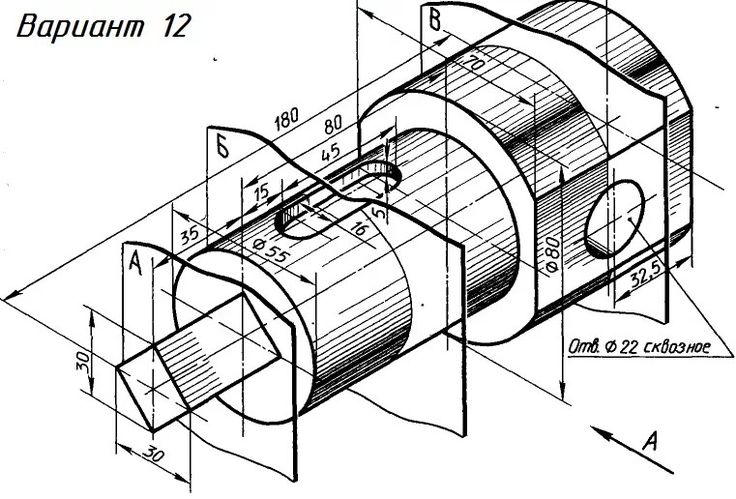
Обращаем Ваше внимание, что в целях объективного и всестороннего рассмотрения Вашего обращения в установленные сроки необходимо в тексте обращения указывать адрес описанного Вами места действия, факта или события.
В случае, если текст Вашего обращения не позволяет определить суть предложения, заявления или жалобы, ответ на обращение не дается и оно не подлежит направлению на рассмотрение в государственный орган, орган местного самоуправления или должностному лицу, в соответствии с их компетенцией, о чем Вам будет сообщено в течение семи дней со дня регистрации обращения.
Обращаем Ваше внимание, что при написании текста обращения в форме электронного документа в поле ввода текста обращения в форме электронного документа для изложения сути предложения, заявления или жалобы отсутствует ограничение по вводимому количеству символов.
В поле ввода текста обращения в форме электронного документа в Вашем обращении:
изложите суть предложения, заявления или жалобы *
В случае необходимости в подтверждение своих доводов гражданин вправе приложить к обращению необходимые документы и материалы в электронной форме, воспользовавшись функцией «Прикрепить файл».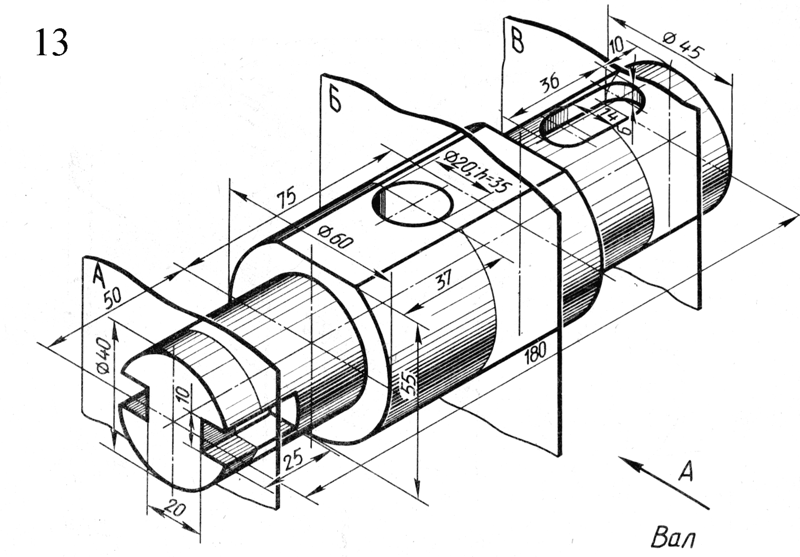
Обращаем внимание, что прикрепляемые в предложенном на сайте формате документы и материалы служат лишь подтверждением доводов автора обращения, изложенных в тексте обращения.
Приложить необходимые документы и материалы в электронной форме можно в любой последовательности двумя самостоятельными вложениями файла без архивирования (файл вложения) по одному из двух разных типов допустимых форматов:
текстового (графического) формата: txt, doc, docx, rtf, xls, xlsx, pps, ppt, odt, ods, odp, pub, pdf, jpg, jpeg, bmp, png, tif, gif, pcx;
аудио- (видео-) формата: mp3, wma, avi, mp4, mkv, wmv, mov, flv.
Иные форматы не обрабатываются в информационных системах Администрации Президента Российской Федерации.
При подключении оборудования пользователя к сети «Интернет» по выделенным каналам связи с использованием технологий ADSL, 3G, 4G, WiFi и иных технологий, обеспечивающих аналогичные скорости передачи данных в сети «Интернет», передача и обработка файла(ов) с суммарным размером:
– до 5 Мб осуществляется, как правило, без задержки во времени;
– от 5 Мб до 10 Мб может осуществляться с задержкой во времени;
– свыше 10 Мб может быть не осуществлена.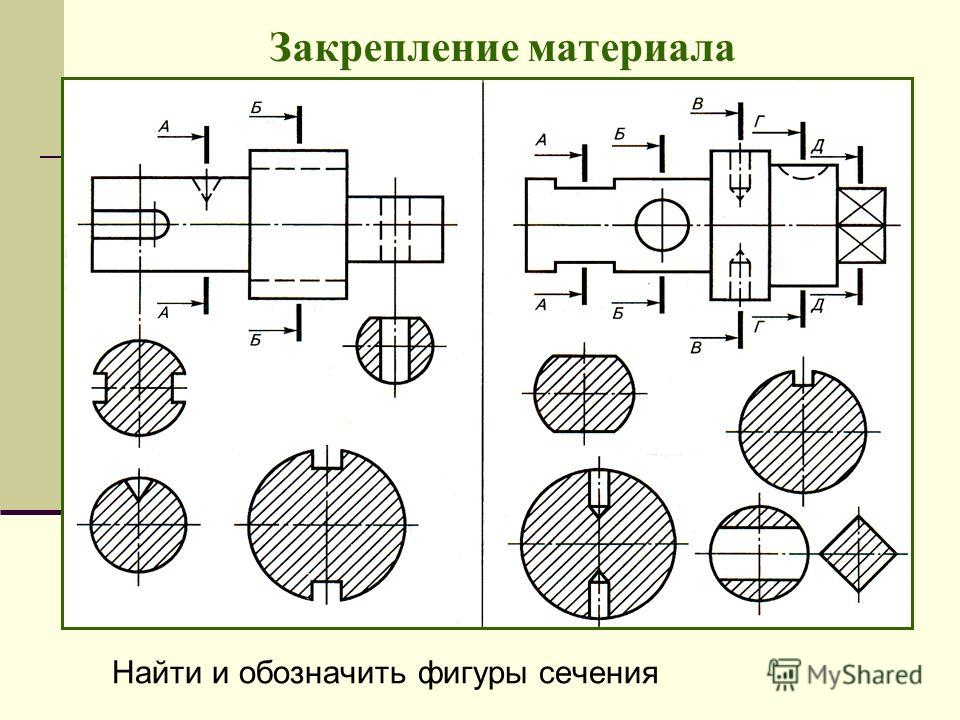
Для приложения к обращению необходимых документов и материалов в электронной форме нажмите кнопку «Прикрепить файл(ы)».
Проверка на спам
Пожалуйста, докажите, что вы человек, выбрав чашку.
2 способа ссылки на поперечное сечение в SOLIDWORKS
Вам когда-нибудь приходилось рисовать поперечное сечение твердого тела с возможностью его трассировки? В SOLIDWORKS есть два инструмента, которые упрощают эту задачу:
- Инструмент SOLIDWORKS Slicing
- Кривая пересечения
В этой статье мы рассмотрим оба варианта и выясним различия между ними.
Ниже приведен пример детали, где нам нужно создать ссылку на профиль поперечного сечения для проектирования спицы к ободу. Внешний обод уже спроектирован, а внутренний твердый корпус впоследствии сплавится со спицей, чтобы образовались отверстия с раззенковкой.
#1. Использование инструмента SOLIDWORKS Slicing Tool
Инструмент SOLIDWORKS Slicing Tool позволяет пользователям выбирать любую плоскость в качестве эталона, а также выбирать границу для захвата области изнутри. После завершения создается новый 2D-эскиз закрытой толщины. Видимая граница действует как фильтр, который захватывает все грани, соприкасающиеся с областью, заключенной в рамку. Инструмент SOLIDWORKS Slicing Tool также позволяет добавлять несколько плоскостей, но в этом примере достаточно только правильной плоскости.
После завершения создается новый 2D-эскиз закрытой толщины. Видимая граница действует как фильтр, который захватывает все грани, соприкасающиеся с областью, заключенной в рамку. Инструмент SOLIDWORKS Slicing Tool также позволяет добавлять несколько плоскостей, но в этом примере достаточно только правильной плоскости.
Здесь мы выбрали плоскость, на которой должно располагаться пересечение. Установка флажка пересечения позволит создать эскиз. Также есть возможность либо перетащить ограничивающую рамку, либо ввести значения, чтобы определить границу для захвата.
По завершении в качестве эталона будет создано новое 2D пересечение. Эскиз останется связанным с исходной геометрией, а если геометрия модели обновится, то же самое произойдет и с эскизом, созданным с помощью инструмента SOLIDWORKS Slicing Tool.
#2. SOLIDWORKS Intersection Curve
Параметр Intersection Curve в SOLIDWORKS дает аналогичный результат, тогда как несколько поверхностей выбираются по отдельности.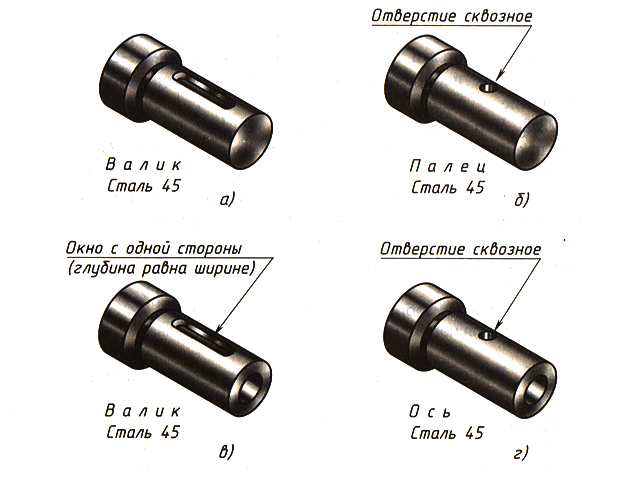 В отличие от Slicing Tool, будут проецироваться все поверхности, пересекающие плоскость, а не только область внутри границы.
В отличие от Slicing Tool, будут проецироваться все поверхности, пересекающие плоскость, а не только область внутри границы.
Предлагаемая статья >> Описание инструмента SOLIDWORKS «Кривая пересечения»
Как и в этом примере, мы сначала создали новый эскиз на правой плоскости, где объекты должны пересекаться. После этого мы выбрали внешние поверхности и несколько внутренних поверхностей, чтобы получить необходимую информацию.
Эскиз, созданный с помощью Intersection Curve, имеет несколько отличий, но также содержит ту же относительную информацию, полученную инструментом Slicing Tool.
Создание профиля эскиза и элемента спицы
После создания профилей любой эскиз можно использовать в качестве ориентира для создания сечения спицы. В этом примере мы выбрали эскиз кривой пересечения; ниже показан профиль, в котором используется комбинация взаимосвязей эскиза и сплайнов. После этого функция создается, и остальная часть дизайна спицы может быть выполнена.
Инструмент среза или кривая пересечения: какой метод лучше?
Что касается того, какая команда более универсальна, обе могут получить необходимые ссылки. Отмечается, что инструмент Slicing Tool предлагает преимущество из-за границы и возможности добавления дополнительных плоскостей для нескольких пересечений. Однако в настоящее время его ограничение заключается в том, что единственной ссылкой, которую можно использовать, являются плоскости.
Кривая пересечения упрощает перенос всей границы поверхности, пересекающей плоскость. Он также может выполнять дополнительные действия, такие как проецирование перекрестков в виде 3D-эскиза.
Чтобы узнать больше, посмотрите это видео .
Почему бы просто не использовать кнопку просмотра сечения?
Хотя кнопка «Вид в разрезе» отлично подходит для отображения поперечного сечения, она не обеспечивает такой же универсальности, когда речь идет о ссылке на модель. Как показано выше с помощью инструментов, информацию о поперечном сечении можно преобразовать в видимые эскизы. Если бы мы решили работать с командой «Вид сечения», на некоторые объекты нельзя было бы ссылаться или преобразовывать их так же просто, как показано ниже.
Если бы мы решили работать с командой «Вид сечения», на некоторые объекты нельзя было бы ссылаться или преобразовывать их так же просто, как показано ниже.
Надеюсь, эта статья оказалась для вас полезной. Чтобы узнать больше о SOLIDWORKS, ознакомьтесь с дополнительными советами и рекомендациями, перечисленными ниже.
More Solidworks Tutorials
Любимые советы SolidWorks от Tech Support
Создание и добавление сварных бусин в SolidWorks Model Несколько частей
Отсутствующие косметические резьбы и способы их устранения в SOLIDWORKS в CATIA V5
Автор: Joe 2 комментария
В этой статье я покажу вам, как использовать команду «Разрез» в CATIA V5, как экспортировать в качестве новой детали для использования в чертежах и многое другое.
Эта команда очень полезна, когда вы работаете с большими сборками, и вам нужна только часть, чтобы сделать некоторые измерения или сделать скриншоты для презентации или что-то в этом роде.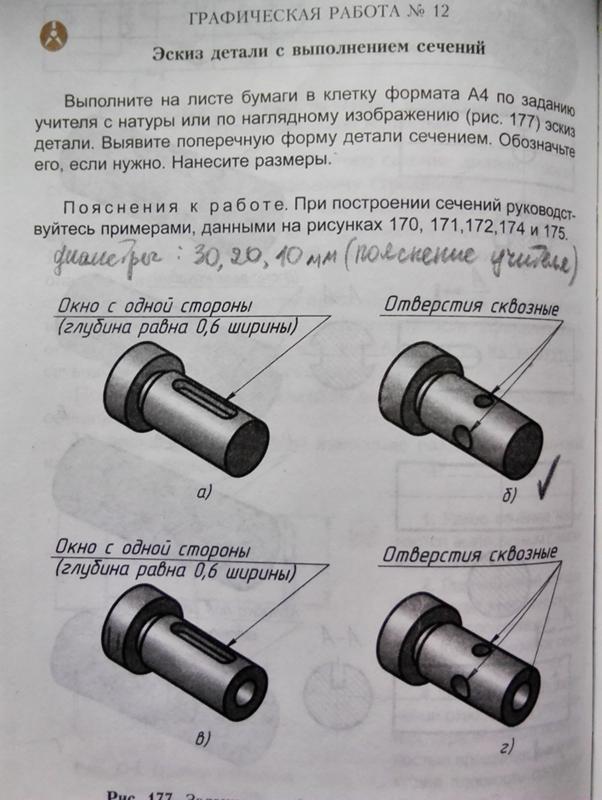
Команда «Разрез» ( Рисунок 1 ) доступна в сборочном модуле CATIA V5 и работает как минимум для одной детали (другими словами, если вы хотите сделать сечение для одной детали, вы можете вставить эту деталь в изделие сделать несколько разделов). Эта команда доступна на панели инструментов Space Analysis. При нажатии кнопки a Вторичное окно становится доступным. Это окно поможет вам увидеть только элементы из раздела, исключая все остальные элементы сборки.
Рисунок 1В окне Рисунок 2 вы можете найти главное окно этой команды, а также 2 полезные кнопки, Плоскость сечения и Объемный разрез (более подробные пояснения смотрите в видео от кнопки этой статьи).
Рисунок 2 – Главное окно сечения На вкладке 2 – Позиционирование (Рисунок 3) вы можете выбрать одну из трех осей, по которой вы хотите достичь сечения, и пять кнопок ( Редактировать положение и размеры, Геометрическая цель, Позиционирование по выборке 2/3, Инвертировать нормаль и Сбросить положение ), которые помогут вам быть более точными, когда вы хотите создать сечение.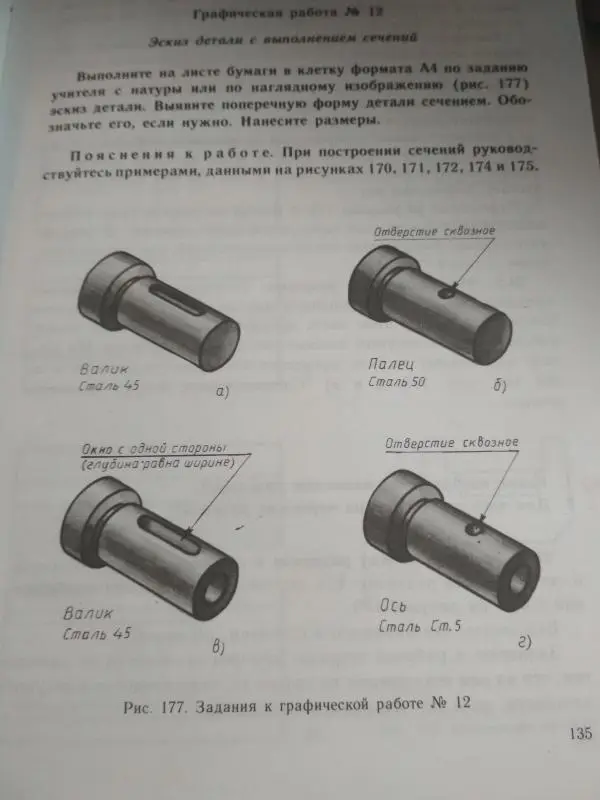

 Все правила по сольфеджио
Все правила по сольфеджио
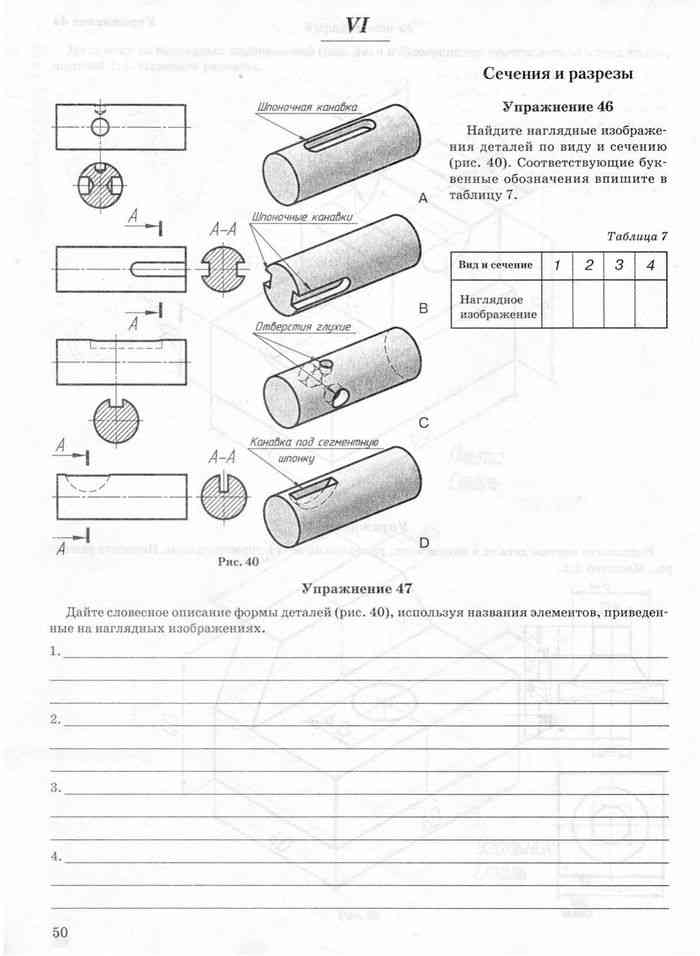
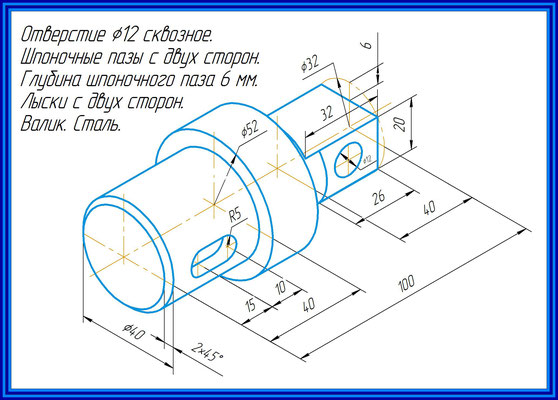

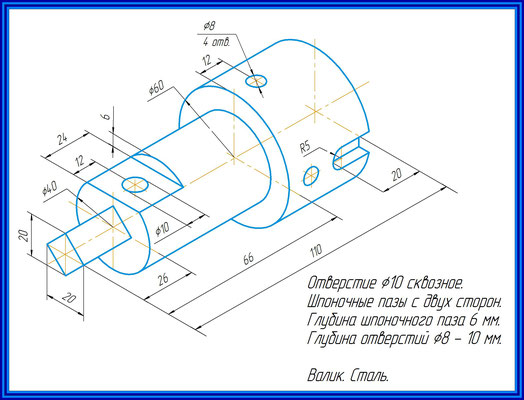
 М. Инженерная графика (металлообработка)- М.: Академия, 2004.
М. Инженерная графика (металлообработка)- М.: Академия, 2004. su Все материалы представленные на сайте исключительно с целью ознакомления читателями и не преследуют коммерческих целей или нарушение авторских прав. Обратная связь – 161.97.168.212 (0.004 с.)
su Все материалы представленные на сайте исключительно с целью ознакомления читателями и не преследуют коммерческих целей или нарушение авторских прав. Обратная связь – 161.97.168.212 (0.004 с.)